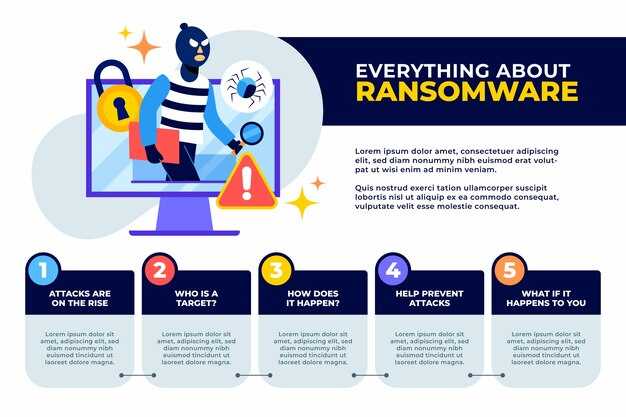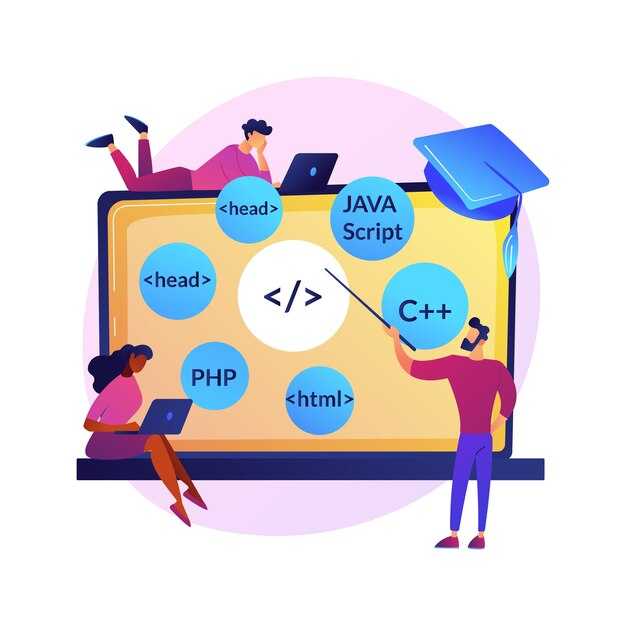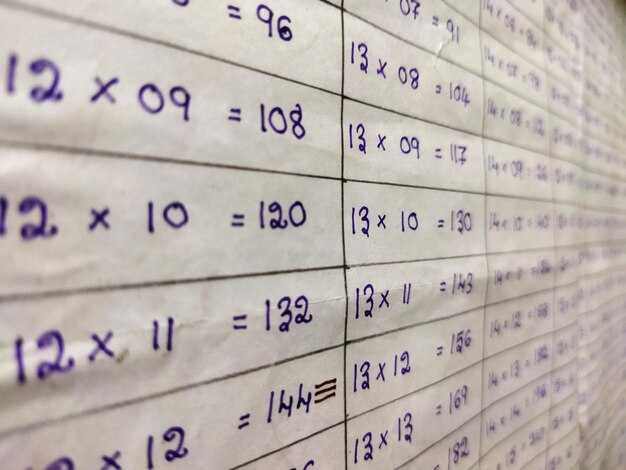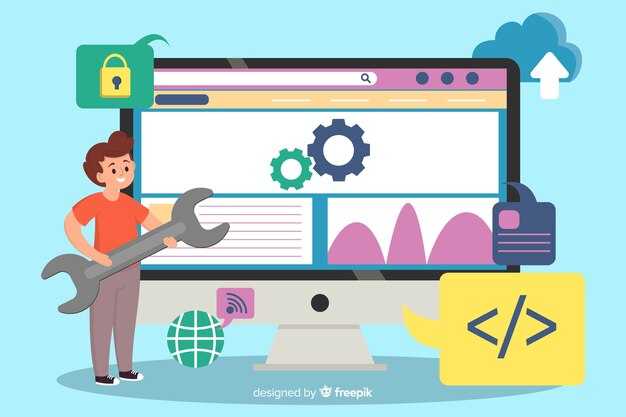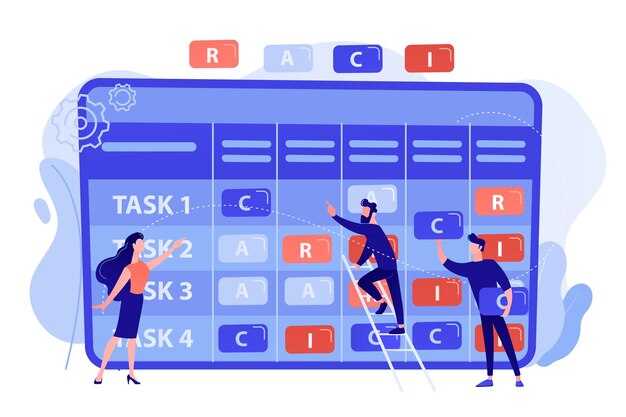Сначала убедитесь, что у вас установлены драйвера NVIDIA и ваша видеокарта поддерживает CUDA. Проверить совместимость можно на официальном сайте NVIDIA. Если все в порядке, переходите к скачиванию необходимых файлов. Зайдите на страницу CUDA Toolkit Downloads и выберите подходящую версию для вашей операционной системы.
После загрузки запускайте установочный файл. Во время установки выберите опцию «Custom» и уберите галочки с ненужных компонентов, чтобы сохранить лишь те, что вам действительно необходимы. Не забудьте включить установку библиотек CUDA для Python; это значительно упростит вашу работу в будущем.
Следующим шагом будет установка библиотеки cuPy, которая обеспечивает интеграцию CUDA с Python. Откройте командную строку и выполните команду pip install cupy-cudaXXX, где XXX обозначает версию CUDA, которую вы установили. Проверьте успешность установки, запустив Python и введя import cupy. Если ошибок нет, вы на правильном пути.
При возникновении проблем обратитесь к документации NVIDIA или сообществу за поддержкой. Понимание структуры файловой системы и переменных окружения также поможет избежать нежелательных ошибок. Этот процесс не сложен, если следовать инструкциям и оставаться внимательным к деталям.
Подготовка к установке CUDA на Windows
Убедитесь, что у вас есть совместимая видеокарта. Список поддерживаемых GPU можно найти на сайте NVIDIA. Проверьте, что установленная версия драйвера обновлена. Для этого откройте диспетчер устройств и найдите вашу видеокарту в разделе «Видеоадаптеры». Щелкните правой кнопкой и выберите «Обновить драйвер».
Затем скачайте последнюю версию CUDA Toolkit с официального сайта NVIDIA. Обратите внимание на версию, которая соответствует вашей операционной системе и архитектуре (x64).
Следующий этап – установка Visual Studio. CUDA Toolkit требует установки Visual Studio, так как предоставляет интеграцию с ней. Подойдут версии 2017, 2019 или 2022. Выберите необходимые компоненты: Desktop development with C++ и Windows 10 SDK.
Перед установкой Master, закройте все активные приложения и программы, так как это может вызвать конфликты. Воспользуйтесь встроенной в систему утилитой для удаления старых версий CUDA, если они имеются, через «Панель управления».
Теперь создайте резервную копию важных данных. Хотя проблемы с установкой случаются редко, наличие резервной копии никогда не повредит.
| Шаг | Описание |
|---|---|
| 1 | Проверьте совместимость видеокарты на сайте NVIDIA. |
| 2 | Обновите драйвер видеокарты через диспетчер устройств. |
| 3 | Скачайте необходимую версию CUDA Toolkit с сайта NVIDIA. |
| 4 | Установите Visual Studio с нужными компонентами. |
| 5 | Закройте все приложения и удалите старые версии CUDA, если они есть. |
| 6 | Создайте резервную копию важных данных. |
Теперь вы готовы к установке CUDA Toolkit. Следуйте оставшимся шагам, чтобы успешно завершить установочный процесс.
Проверка совместимости системы и оборудования
Перед установкой CUDA убедитесь, что ваше оборудование и операционная система соответствуют требованиям. Проверьте, что на вашем компьютере установлена графическая карта NVIDIA с поддержкой CUDA. Список совместимых видеокарт можно найти на официальном сайте NVIDIA. Обычно карты начиная с серии GTX 600 поддерживают CUDA.
Убедитесь, что у вас установлены последние версии драйверов NVIDIA. Это можно сделать через панель управления NVIDIA или скачав драйверы с сайта производителя. Выберите вашу модель видеокарты и операционную систему для получения актуальных версий драйверов.
Теперь проверьте совместимость операционной системы. CUDA поддерживается на следующих версиях:
| Операционная система | Требуемая версия |
|---|---|
| Windows | 10 или выше |
| macOS | 10.14 и выше |
| Linux | 64-разрядные дистрибутивы с ядром 4.x и выше |
Также проверьте наличие необходимых библиотек и инструментов, таких как Python и его пакеты для работы с CUDA. Для Python подходящими являются версии 3.6 и выше. Установите Anaconda или используйте пакетный менеджер pip для установки необходимых библиотек.
Не забудьте про согласование версии CUDA с версиями библиотек для Python, таких как TensorFlow или PyTorch. На их официальных страницах указаны совместимые версии, что поможет избежать ошибок при установке.
Убедитесь, что ваша видеокарта поддерживает CUDA и установлены последние драйвера NVIDIA.
Проверьте совместимость вашей видеокарты с CUDA на официальном сайте NVIDIA. Список поддерживаемых моделей регулярно обновляется, поэтому убедитесь, что ваша карта входит в него. Если у вас видеокарты серии GeForce, Tesla или Quadro, они почти всегда поддерживают CUDA, но для точной информации смотрите документацию.
Установите последние драйвера NVIDIA, чтобы обеспечить оптимальную производительность и доступ ко всем функциям CUDA. Загрузите их с сайта NVIDIA, выбрав свою модель видеокарты и операционную систему. После загрузки следуйте инструкциям по установке: это обычно включает запуск установщика и перезагрузку системы.
После обновления драйверов проверьте их установку с помощью командной строки. Откройте терминал и введите:
nvidia-smi
Эта команда отобразит информацию о вашей графической карте и текущей версии драйверов. Убедитесь, что они соответствуют последним версиям. Если возникают проблемы, обратитесь к справочному центру NVIDIA для получения дополнительных рекомендаций.
Скачивание необходимого программного обеспечения
Сначала скачайте драйвер NVIDIA для вашей видеокарты. Перейдите на официальный сайт NVIDIA и выберите подходящую модель. Выберите операционную систему и скачайте драйвер.
Далее установите CUDA Toolkit. Зайдите на страницу загрузки CUDA. Выберите свою операционную систему, версию и архитектуру. Загрузите инсталлятор.
После этого скачайте cuDNN. Перейдите на страницу cuDNN. Вам нужно зарегистрироваться, чтобы получить доступ к загрузкам. Выберите соответствующую версию cuDNN для вашей версии CUDA и скачайте архив.
Также важно иметь Python и pip на вашем компьютере. Если их еще нет, загрузите Python с официального сайта. Убедитесь, что во время установки выбрана опция добавления Python в PATH.
Запросите необходимые библиотеки, такие как NumPy и TensorFlow, если их нет в системе. Это можно сделать с помощью команды:
pip install numpy tensorflowТеперь у вас есть всё необходимое программное обеспечение для настройки CUDA в Python. Перейдите к установке и настройке каждого компонента для успешной работы.
Где найти и как скачать установщик CUDA Toolkit и необходимых библиотек.
Для скачивания CUDA Toolkit перейдите на официальный сайт NVIDIA по адресу developer.nvidia.com/cuda-downloads. На странице выберите вашу операционную систему, архитектуру и версию. Сайт предложит соответствующий установщик, который можно загрузить на ваш компьютер.
При скачивании обращайте внимание на совместимость версии CUDA с вашей видеокартой. Используйте данную таблицу совместимости для проверки, чтобы избежать проблем с установкой.
После загрузки установщика запустите его и следуйте инструкциям на экране. Выберите компоненты, которые хотите установить: драйверы, библиотеку cuDNN и примеры кода. На этом же сайте доступны ссылки на установку дополнительных библиотек, таких как cuDNN и TensorRT, которые интегрируются с CUDA.
Если вам необходимо установить старую версию CUDA Toolkit, на странице загрузок прокрутите вниз до раздела «Archived Revisions». Здесь вы найдете предыдущие версии, которые могут быть полезны для совместимости с уже существующими проектами.
Не забывайте проверять наличие обновлений и новых версий на том же сайте, чтобы поддерживать ваш проект актуальным. Ознакомьтесь с документацией и статьями NVIDIA по установке и настройке CUDA, чтобы избежать возможных проблем в дальнейшем.
Установка драйверов NVIDIA
Скачайте последние версии драйверов NVIDIA с официального сайта nvidia.com. Выберите свою видеокарту и операционную систему, чтобы получить необходимые файлы.
Запустите загруженный установщик. Убедитесь, что закрыли все приложения, требующие графических ресурсов, поскольку установка драйвера требует перезагрузки системы.
Во время установки выберите «Полная установка» для регистрации всех компонентов. Это гарантирует корректное функционирование вашей видеокарты и всего ПО NVIDIA.
По завершении установки перезагрузите компьютер для применения изменений. Проверьте успешность установки через Панель управления NVIDIA или с помощью команды nvidia-smi в терминале. Вы увидите информацию о вашей видеокарте и версию драйвера.
Для оптимизации настроек графики можно использовать приложения, такие как NVIDIA GeForce Experience. Они позволяют настраивать параметры игрового процесса и обеспечивать автоматические обновления драйверов.
Следите за обновлениями драйверов, чтобы получить улучшения производительности и исправления ошибок. Регулярно проверяйте сайт NVIDIA для получения новых версий.
Подробная инструкция по установке драйверов, необходимая для работы CUDA.
Сначала определите модель вашей видеокарты. На сайте NVIDIA можно найти информацию о поддерживаемых моделях и актуальных версиях драйверов.
- Перейдите на сайт NVIDIA. Откройте раздел загрузки драйверов.
- Выберите вашу видеокарту. Введите данные о модели, операционной системе и типе загрузки. Нажмите кнопку поиска.
- Скачайте драйвер. На странице с результатами будет доступна последняя версия драйвера. Нажмите «Скачать» и сохраните файл.
- Закройте все программы. Перед установкой драйвера закройте все активные приложения, чтобы избежать конфликтов.
- Запустите установщик. Дважды щелкните на скачанном файле и выберите «Быстрая установка» или «Выборочная установка», если хотите настроить компоненты вручную.
- Следуйте инструкциям. Во время установки вас попросят согласиться с условиями лицензии и выбрать дополнительные параметры, такие как установка драйвера без включения GeForce Experience.
- Перезагрузите компьютер. После завершения установки перезагрузите систему, чтобы изменения вступили в силу.
Убедитесь, что установленный драйвер совместим с версией CUDA, которую планируете использовать. Это можно проверить на сайте NVIDIA в разделе документации к CUDA.
- Для Windows: используйте диспетчер задач, чтобы проверить, что драйвер работает корректно.
- Для Linux: выполните команду
nvidia-smiв терминале, чтобы убедиться, что драйвер активен.
Если возникли проблемы, проверьте логи установки на наличие ошибок. Возможно, необходимо удалить предыдущие версии драйверов перед новой установкой.
Настройка среды Python для работы с CUDA
Настройте виртуальное окружение с помощью инструмента `venv` или `conda`. Это позволит изолировать зависимости и избежать конфликтов с другими проектами. Если вы используете Anaconda, создайте окружение командой:
conda create -n my_cuda_env python=3.8Для `venv` выполните следующую команду:
python -m venv my_cuda_envАктивируйте окружение. Для Anaconda это:
conda activate my_cuda_envДля `venv`:
source my_cuda_env/bin/activateУстановите необходимые библиотеки для работы с CUDA. Используйте `pip` для установки `numpy`, `pandas` и других библиотек, а также `torch` или `tensorflow` с поддержкой CUDA:
pip install numpy pandas torch torchvision torchaudio --extra-index-url https://download.pytorch.org/whl/cu113Проверьте установку CUDA с помощью кода. Запустите Python и выполните следующие команды:
import torch
print(torch.cuda.is_available())Если результат `True`, CUDA настроена правильно. Убедитесь, что у вас установлена соответствующая версия драйвера для вашего графического процессора. Актуальную информацию можно найти на сайте NVIDIA.
При необходимости настройте переменные окружения. Для Linux добавьте в файл `.bashrc` или `.bash_profile`:
export PATH=/usr/local/cuda/bin${PATH:+:${PATH}}Для Windows добавьте путь к CUDA в переменные среды через Панель управления.
Проверяйте совместимость библиотек и версий CUDA. Обычно, информация о совместимости доступна в документации библиотек.
Регулярно обновляйте свои пакеты с помощью `pip` или `conda`, чтобы избежать проблем с устаревшими версиями. Используйте команду:
pip install --upgrade numpy pandas torchСледите за сообщениями об обновлениях библиотек, чтобы не пропустить новые возможности работы с CUDA.
Установка Anaconda и создание виртуального окружения
Скачайте установщик Anaconda с официального сайта. Выберите версию, соответствующую вашей операционной системе. Для Windows воспользуйтесь .exe файлом, для macOS — .pkg, а для Linux — .sh.
Запустите установщик. Следуйте указаниям установщика, соглашаясь с условиями. Рекомендуется установить Anaconda в папку без пробелов в имени, чтобы избежать возможных проблем.
После завершения установки откройте терминал или Anaconda Prompt. Для создания нового виртуального окружения используйте команду:
conda create --name myenv python=3.8
Замените «myenv» на желаемое имя окружения и задайте нужную версию Python. После создания активируйте окружение:
conda activate myenv
Теперь вы в новом окружении. Установите пакеты, необходимые для работы с CUDA. Например:
conda install numpy scipy matplotlib
При необходимости добавьте TensorFlow или PyTorch с поддержкой GPU:
conda install tensorflow-gpu
Каждый раз, когда вы хотите работать с проектом, активируйте созданное окружение. Если вам нужно выйти из окружения, просто выполните команду:
conda deactivate
Таким образом, установка Anaconda и создание виртуального окружения обеспечивает изолированность ваших проектов и удобство в управлении зависимостями.
Пошаговая инструкция по установке Anaconda и настройке виртуального окружения для Python.
Установите Anaconda, следуя этим шагам:
-
Перейдите на официальный сайт Anaconda.
-
Выберите версию для вашей операционной системы (Windows, macOS, Linux). Нажмите кнопку загрузки.
-
Запустите скачанный установочный файл. Следуйте инструкциям установщика:
-
Примите лицензионное соглашение.
-
Выберите тип установки (рекомендуется «Install for me only»).
-
Выберите путь установки или оставьте значение по умолчанию.
-
Если предлагается, отметьте «Add Anaconda to my PATH environment variable» для упрощенного доступа через терминал.
-
Нажмите «Install».
-
-
После завершения установки нажмите «Next», а затем «Finish».
Теперь настройте виртуальное окружение:
-
Откройте терминал Anaconda (Anaconda Prompt) или терминал вашей ОС.
-
Создайте новое окружение с нужной версией Python:
conda create --name myenv python=3.9Замените
myenvна желаемое имя окружения. -
Активируйте окружение:
conda activate myenv -
Установите необходимые пакеты (например, NumPy, SciPy):
conda install numpy scipy -
Для выхода из окружения используйте команду:
conda deactivate
Ваше окружение готово к работе! Теперь вы можете устанавливать дополнительные пакеты для вашего проекта, используя команду conda install или pip install в активированном окружении.